www.mediatronika.com - 4 Cara Menyembunyikan Drive atau Partisi di Windows 7/8/10
Mengapa Anda harus menyembunyikan drive atau partisi?
Anggap saja Anda memiliki sejumlah file atau data yang besar dalam folder yang berbeda dan Anda tidak ingin membaginya dengan siapa pun. Jadi Anda menyembunyikan masing-masing folder itu atau menggunakan perangkat lunak penguncian folder agar mereka tetap aman.
Inilah ide, mengapa Anda membuat partisi baru untuk menyimpan file pribadi tersebut dan kemudian menyembunyikannya dari Penjelajah Windows Anda. Dan hanya membuat mereka terlihat saat Anda membutuhkannya. Dalam tutorial ini kita akan berbagi empat metode yang berbeda untuk menyembunyikan drive atau partisi pada PC Windows Anda.
1. Cara Menyembunyikan Drive di Windows Menggunakan Disk Management Tool
Dengan cara ini mungkin yang paling mudah menyembunyikan drive di Windows yaitu dengan menggunakan Disk Management Tool. Disk Management Tool memungkinkan pengguna melihat dan mengelola disk drive yang terpasang di komputer mereka dan partisi yang terkait dengan drive tersebut.
- Pertama tekan "Tombol Win + R" untuk membuka kotak dialog RUN lalu ketik "diskmgmt.msc" untuk membuka Disk Management Tool
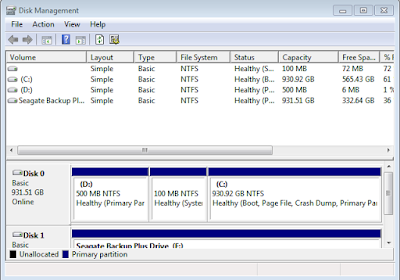 |
| 4 Cara Menyembunyikan Drive atau Partisi di Windows 7/8/10 |
- Sekarang Anda bisa melihat semua partisi yang Anda buat di PC Anda. Klik kanan pada partisi yang ingin Anda sembunyikan dan pilih opsi "Change Letter and Paths".
- Lalu jendela baru akan muncul menunjukkan huruf drive Anda. Cukup klik tombol "Remove". Sekarang kotak peringatan kecil akan pop-up klik mereka "Yes"
 |
| 4 Cara Menyembunyikan Drive atau Partisi di Windows 7/8/10 |
- Sekarang drive tertentu tersembunyi untuk semua pengguna.
- JikaAnda ingin mendapatkan akses kembali ke drive tersembunyi itu, cukup buka Disk Management Tool lagi dan klik kanan pada partisi tersembunyi dan pilih opsi "Change Letter and Paths".
- Kali ini klik tombol "Add" dan berikan huruf drive dan tekan ok.
- Sekarang drive tersembunyi Anda kembali terlihat lagi.
2. Cara Menyembunyikan Drive di Windows Menggunakan Group Policy
Metode atau cara selanjutnya untuk menyembunyikan drive pada PC Windows adalah dengan menggunakan Group Policy. Group Policy adalah fitur dari sistem operasi Microsoft Windows yang mengendalikan lingkungan kerja akun pengguna dan akun komputer. Group Policy menyediakan manajemen dan konfigurasi terpusat dari sistem operasi, aplikasi, dan pengaturan pengguna di lingkungan Active Directory.- Pertama tekan "Tombol Win + R" untuk membuka kotak dialog RUN lalu ketik "gpedit.msc" untuk membuka Local Group Policy Editor
 |
| 4 Cara Menyembunyikan Drive atau Partisi di Windows 7/8/10 |
- Pada Group Policy Editor arahkan ke pengaturan berikut:
"User Configuration/Administrative Templates/Windows Components/Windows Explorer"
 |
| 4 Cara Menyembunyikan Drive atau Partisi di Windows 7/8/10 |
- Double-klik pada "Hide this specified drives in My Computer" dan pilih "Enabled".
- Dan dari menu drop-down pilihan, pilih Drive yang ingin Anda sembunyikan. Dan selanjutnya klik OK atau Apply.
3. Cara Menyembunyikan Drive di Windows Menggunakan Windows Registry
Dengan menggunakan registry Windows Anda bisa juga menyembunyikan partisi di Windows. Registri adalah database di Windows yang berisi informasi penting tentang perangkat keras sistem, program dan pengaturan yang diinstal, dan profil masing-masing akun pengguna di komputer Anda. Jadi selalu waspada saat Anda bermain dengan pengaturan registry Windows.
Jadi sebelum mengedit pengaturan registri saya menyarankan Anda untuk membuat backup (cadangan) registry Anda. Setelah selesai, lanjutkan!
- Pertama tekan "Tombol Win + R" untuk membuka kotak dialog RUN lalu ketik "regedit" untuk membuka registry editor console
- Selanjutnya arahkan ke path berikut:
"HKEY_LOCAL_MACHINE –> Software –> Microsoft –> Windows –> CurrentVersion ->Explorer "
 |
| 4 Cara Menyembunyikan Drive atau Partisi di Windows 7/8/10 |
- Di sini kita akan membuat nilai DWORD baru, jadi klik kanan pada folder "Explorer" dan pilih "New - DWORD Value (32-bit)".
- Beri nama sebagai 'NoDrives' dan klik dua kali di atasnya, untuk mengubah properti. Sekarang, konsol terbuka dimana kita perlu memasukkan nilai.
- Pada Value data, pilih yang berbasis pada drive yang ingin Anda sembunyikan. Setiap huruf drive memiliki nilai dan nilai unik seperti di bawah ini:
- Jadi, pilih nilai yang sesuai untuk menyembunyikan drive dan masukkan nilai itu di "Value data". Pilih 'Desimal' untuk bagian Base.
- Sebagai contoh jika saya ingin menyembunyikan drive F:, masuklah data Value 32.
- Jika Anda ingin menyembunyikan dua drive, katakanlah seperti 'E' dan 'G', Anda dapat memasukkan nilai satu nilai sebagai '80' (E = 16 dan G = 64) dan menyembunyikan kedua drive.
- Restart komputer Anda dan drive Anda tersembunyi sekarang.
- Jika Anda ingin mendapatkan drive kembali, ubah nilainya menjadi 0 atau Anda bahkan dapat menghapus kunci registri "NoDrives".
4. Cara Menyembunyikan Drive di Windows Menggunakan Command Prompt
Cara terakhir untuk menyembunyikan drive di Windows adalah dengan menggunakan command prompt. Command Prompt membantu Anda mengetik dan menjalankan perintah MS-DOS (Microsoft Disk Operating System) dan perintah komputer lainnya. Dengan mengetikkan perintah, Anda bisa melakukan tugas pada PC Anda tanpa menggunakan mouse atau touch. Command Prompt biasanya hanya digunakan oleh pengguna tingkat lanjut. Jika Anda akan menyembunyikan drive menggunakan command prompt yang berarti Anda adalah pengguna tingkat lanjut.
- Pertama jalankan command prompt sebagai administrator.
- Sekarang ketik "diskpart" dan tekan Enter.
- Selanjutnya ketik "List Volume" dan tekan Enter.
- Sekarang ketik "Select" dan angka pada huruf Drive (misal: G Drive), yang ingin Anda sembunyikan. Contoh "Select Volume 3". Lalu Tekan Enter.
- Terakhir, ketik Remove Letter D dan tekan Enter.
- Anda akan melihat pesan " Diskpart successfully removed the drive letter or mount point."
- Untuk menampilkan drive tersembunyi, ikuti langkah 1, 2, 3 yang disebutkan di atas.
- Lalu ketik Assign Letter D dan tekan Enter.


No comments:
Post a Comment
Silakan Berikan Saran dan Komentar Terbaik Anda. Terima kasih